iSCSI(Internet Small Computer System Interface)是一种基于网络的存储协议,可以将存储设备通过网络映射到计算机上,这样计算机可以像使用本地硬盘一样使用网络存储设备。Linux iSCSI 客户端是一种在 Linux 操作系统中使用 iSCSI 协议进行网络存储连接的客户端程序。本文将介绍如何在 Linux 操作系统上安装以及使用 iSCSI 客户端。
一、安装 iSCSI 客户端
1. 检查内核支持
在大多数 Linux 操作系统中,iSCSI 模块已经是默认安装的。为了确定您的 Linux 内核是否支持 iSCSI 模块,请执行以下命令:
$ modprobe iscsi_tcp
如果该命令执行成功,则说明您的 Linux 内核支持 iSCSI 模块。
2. 安装 open-iscsi
open-iscsi 是 Linux 下使用 iSCSI 协议连接远程存储设备的工具包。可以通过执行以下命令来安装 open-iscsi:
$ sudo apt-get install open-iscsi
3. 配置 iSCSI 客户端
在安装完 open-iscsi 后,需要进行 iSCSI 客户端的配置。可以通过编辑 /etc/iscsi/iscsid.conf 文件来进行配置。具体配置项可以参考该文件中的注释。
二、使用 iSCSI 客户端
1. 登录目标存储
在配置好 iSCSI 客户端后,需要通过 iSCSI 协议连接到远程存储设备。可以通过执行以下命令来登录目标存储:
$ sudo iscsiadm -m node -T target_iqn -p target_ip:port -l
其中,target_iqn 是目标存储的 iSCSI Qualified Name ,target_ip 是目标存储的 IP 地址,port 是目标存储的端口号。
2. 查看已登录目标
可以通过执行以下命令来查看已登录的目标存储:
$ sudo iscsiadm -m session
如果输出中包含已登录的目标存储信息,则说明登录成功。
3. 挂载目标存储
在登录目标存储成功后,需要将其挂载到文件系统中。可以通过执行以下命令来挂载目标存储:
$ sudo mount /dev/sdX /mnt/target
其中,/dev/sdX 是目标存储的设备名称(可以通过执行 llk 命令来查看),/mnt/target 是挂载目标存储的路径。
4. 断开目标存储连接
在使用完成后,需要通过执行以下命令来断开目标存储的连接:
$ sudo iscsiadm -m node -T target_iqn -p target_ip:port -u
其中,target_iqn 是目标存储的 iSCSI Qualified Name ,target_ip 是目标存储的 IP 地址,port 是目标存储的端口号。
本文介绍了如何在 Linux 操作系统上安装以及使用 iSCSI 客户端。通过安装 open-iscsi 工具包,并进行 iSCSI 客户端的配置,可以通过 iSCSI 协议连接到远程存储设备,并将其挂载到文件系统中使用。iSCSI 协议的使用方便快捷,可以充分利用网络存储设备,提高存储效率。
相关问题拓展阅读:
Linux怎么连接iSCSI target
如果您想要连接ISCSI target端,需要执行两条命迹和令。 之一条是用来“发现”姿纯盯:iscsiadm -m discovery -t st -p 远程主机的IP地址 第二条是连接:iscsiadm -m node -T 以”iqn”开头的名称-l 其中远程IP地址与target命裤知令请您以实际为准,可以看下《Linux…
linux怎么通过iscsi连接s2600t
HBA卡的端口配置IP
(参考:Ubuntu安装iSCSI HBA),
iface p5p1 inet static

address 192.168.1.101
netmask 255.255.255.0
存储器端口设置IP
华为存储器OceanStor提供了一个OceanStor Manage的网页进行管理存储器,在Manager上对连接的端口设置IP,例如为: ip : 192.168.1.100,netmask : 255.255.255.0
测试连接
在 服务器 端 ping 测试该直接连接是否已连接。如果ping不通,可能是因为:
HBA卡驱动没安装
HBA固件损坏(通过 dmesg 检查)
存储器端口ip设置错误
网线故障
存储器配置
在OceanStor依次创建硬盘域(DiskDomain)、存储池(StoragePool)、LUN组(LUNGroup)和LUN、主机组(HostGroup)和主机(Host),在映射视图(MappingView)中,将LUN组春敏和主机组通过端口映射起来
注意:
1. 因为通过直接连接存储器和服务器,在新建主机Host的时候,连接的端口的启动器此时搏粗尚未发现(就是所连接的服务器)
2. 其中的Ethernet Port就是存储器连接服务器的端口扒银枝,具体端口名字对照存储器和OceanStor Manage上。
服务器配置
主机安装相应软件包
通过 dpkg -l|grep iscsi 查询是否安装了启动器软件包
# dpkg -l|grep iscsi
ii iscsitarget.4.20.3+svn499-0ubuntu2.amdiSCSI Enterprise Target userland tools
ii iscsitarget-dkms.4.20.3+svn499-0ubuntu2.alliSCSI Enterprise Target kernel module source – dkms version
ii libiscsi-bin.4. amdiSCSI client shared library – utilities
ii libiscsi-dev.4. amdiSCSI client shared library
ii libiscsi1:amd.4. amdiSCSI client shared library
ii open-iscsi.0.873-3ubuntuamdHigh performance, transport independent iSCSI implementation
ii open-iscsi-utils.0.873-3ubuntuallTransitional dummy package
如果没有安装相应的软件:
# apt-get install open-iscsi
# apt-get install open-iscsi-utils
# apt-get install iscsi*123
建立iSCSI连接
使用 iscsiadm 命令配置。
启动iSCSI服务
# /etc/init.d/open-iscsi start
* Setting up iSCSI targets
查看主机启动器信息
cat /etc/iscsi/initiatorname.iscsi
## DO NOT EDIT OR REMOVE THIS file!
## If you remove this file, the iSCSI daemon will not start.
## If you change the InitiatorName, existing access control lists
## may reject this initiator. The InitiatorName must be unique
## for each iSCSI initiator. Do NOT duplicate iSCSI InitiatorNames.
InitiatorName=iqn..org.debian:01:552a5b2329d
上面的信息,可以发现主机启动器名称为:
InitiatorName=iqn..org.debian:01:552a5b2329d5(后面会用到该名字)
查找目标器
假设存储系统上对应端口的IP 地址为192.168.1.100,则可以在主机上执行命令来查找存储器:
# iscsiadm -m discovery -t st -p 192.168.1.100
192.168.1.100:3260,8199 iqn..com.huawei:oceanstor:210088cf::22023:192.168.1.10012
登陆目标器
# iscsiadm -m node -p 192.168.1.100 -l
Logging in to
iqn..com.huawei:oceanstor:210088cf::22023:192.168.1.100,
portal: 192.168.1.100,3260>
iqn..com.huawei:oceanstor:210088cf::22023:192.168.1.100,
portal: 192.168.1.100,3260>: successful.
修改open-iscsi服务开机后自动启动
通过 rcconf 设置开机启动:
# apt-get install rcconf
勾选open-iscsi 选项
CHAP认证
此时楼主并没设置该认证,跳过。
存储器上配置
以上操作均在服务器,此时需要在存储器上配置:在连接的端口上可以通过添加启动器,并填入InitiatorName。如果需要CHAP认证,此时也需要在存储器上进行配置。
LUN扫描
当存储系统上映射LUN 给Ubuntu 系统后,主机系统上可以通过下面的命令来完成LUN
的扫描操作
安装lsscsi 软件包
# apt-get install lsscsi1
获取建立连接的hostX 信息
disk LSI MR9270CV-8i.45 /dev/sda
disk HUAWEI S2600T2 /dev/sdb 123
从这里可以看到X=12。
主机系统上执行下面的命令发现映射LUN
# echo ‘- – – ‘ > /sys/class/scsi_host/hostX/scan
在主机系统上查询LUN 的信息
disk LSI MR9270CV-8i.45 /dev/sda
disk HUAWEI S2600T2 /dev/sdb
disk HUAWEI S2600T2 /dev/sdc 1234
从这里可以发现,已经找到了映射的磁盘。
主机系统使用LUN
主机上找到映射过来的LUN 后,可以直接使用裸设备配置相应业务,也可以创建相应
的文件系统后再使用。
关于linux iscsi客户端的介绍到此就结束了,不知道你从中找到你需要的信息了吗 ?如果你还想了解更多这方面的信息,记得收藏关注本站。
香港服务器首选树叶云,2H2G首月10元开通。树叶云(shuyeidc.com)提供简单好用,价格厚道的香港/美国云服务器和独立服务器。IDC+ISP+ICP资质。ARIN和APNIC会员。成熟技术团队15年行业经验。
linux 如何编译安装mysql?
展开全部不同linux版本,安装不同版本的mysql方法各不相同,下面以CentOS 6.5编译安装MySQL 5.6.16介绍:一.准备工作安装各个依赖包[root@Webserver ~]# yum -y install gcc gcc-devel gcc-c++ gcc-c++-devel autoconf* automake* zlib* libxml* ncurses-devel ncurses libgcrypt* libtool* cmake openssl openssl-devel bison bison-devel unzip 2.新建mysql组和用户[root@WebServer ~]# groupadd mysql[root@WebServer ~]# useradd -g mysql -s /sbin/nologin mysql 3.目录准备[root@WebServer ~]# mkdir -p /webserver/mysql/etc[root@WebServer ~]# mkdir -p /webserver/mysql/data[root@WebServer ~]# mkdir -p /webserver/mysql/tmp[root@WebServer ~]# chown -R /webserver/mysql 4.解压MySQL并进入安装目录[root@WebServer ~]# tar zxvf [root@WebServer ~]# cd mysql-5.6.16 二.编译并安装1.编译MySQL[root@WebServer mysql-5.6.16]# cmake -DCMAKE_INSTALL_PREFIX=/webserver/mysql \> -DSYSCONFDIR=/webserver/mysql/etc \> -DMYSQL_DATADIR=/webserver/mysql/data \> -DMYSQL_TCP_PORT=3306 \> -DMYSQL_UNIX_ADDR=/webserver/mysql/tmp/ \> -DMYSQL_USER=mysql \> -DEXTRA_CHARSETS=all \> -Dwith_READLINE=1 \> -DWITH_SSL=system \> -DWITH_EMBEDDED_SERVER=1 \> -DENABLED_LOCAL_INFILE=1 \> -DWITH_INNOBASE_STORAGE_ENGINE=1 \> -DENABLE_DOWNLOADS=1 2.如果出现以下错误则需要[root@WebServer mysql-5.6.16]# cd source_downloads/[root@WebServer source_downloads]# unzip [root@WebServer source_downloads]# ./configure[root@WebServer source_downloads]# make[root@WebServer source_downloads]# cd .. 然后删除mysql-5.6.16目录下的重新使用cmake进行编译安装2.安装[root@WebServer mysql-5.6.16]# make && make install 编译过程会比较漫长,编译时间取决于机器的性能三配置1.客户端库文件的链接(未执行此步骤的话,在PHP编译时会提示找不到MySQL文件)[root@WebServer mysql-5.6.16]# ln -s /webserver/mysql/lib/.18 /usr/lib64/.18 ps:我使用的是64位CentOS,如果使用的是32位请使用ln -s /webserver/mysql/lib/.18 /usr/lib/.18 启动文件的配置[root@WebServer mysql-5.6.16]# cp support-files/ /etc/init.d/mysqld[root@WebServer mysql-5.6.16]# chmod +x /etc/init.d/mysqld[root@WebServer mysql-5.6.16]# vim /etc/init.d/mysqldbasedir=/webserver/mysqldatadir=/webserver/mysql/data//修改以上这2行的路径即可 3.设置MySQL配置文件[root@WebServer mysql-5.6.16]# cp support-files/ /webserver/mysql/etc/[root@WebServer mysql-5.6.16]# rm -rf /etc/[root@WebServer mysql-5.6.16]# ln -s /webserver/mysql/etc/ /etc/ 4.初始化数据库[root@WebServer mysql-5.6.16]# cd /webserver/mysql[root@WebServer mysql]# ./scripts/mysql_install_db --user=mysql --basedir=/webserver/mysql --datadir=/webserver/mysql/data 5.链接MySQL命令(这一步可以让我们方便很多,可以不用写出命令的路径,也可以写入/etc/profile的PATH中)[root@WebServer ~]# cd /usr/sbin[root@WebServer sbin]# ln -s /webserver/mysql/bin/* . 6.启动MySQL并设置为开机启动[root@WebServer sbin]# service mysqld start ;chkconfig mysqld onStarting MySQL.. SUCCESS! 7.设置MySQL root用户的密码[root@WebServer ~]# mysqladmin -u root password 这里将MySQL的root密码设置为,强烈不建议将数据库的密码设的简单8.删除用户密码为空的用户[root@WebServer ~]# mysql -u root -pEnter password:mysql> use mysql;mysql> select Host,User,Password from user;+-----------+------+-------------------------------------------+| Host| User | Password|+-----------+------+-------------------------------------------+| localhost | root | *6BB4837EBEE4568DDA7DC67ED2CA2AD9 || webserver | root ||| 127.0.0.1 | root ||| ::1| root ||| localhost |||| webserver |||+-----------+------+-------------------------------------------+6 rows in set (0.00 sec)mysql> delete from user where password=;Query OK, 5 rows affected (0.00 sec)mysql> flush privileges;Query OK, 0 rows affected (0.00 sec)mysql> select Host,User,Password from user;+-----------+------+-------------------------------------------+| Host| User | Password|+-----------+------+-------------------------------------------+| localhost | root | *6BB4837EBEE4568DDA7DC67ED2CA2AD9 |+-----------+------+-------------------------------------------+1 row in set (0.00 sec)mysql> exit;完毕。
怎样安装linux?
1链接中的安装文件是iso文件,建议大家下载后刻成安装盘(共三张)安装,当然也可以参阅网上文档从网络直接安装。 2 其次需要给Linux系统留出足够的磁盘空间来安装,因为Linux采用ext2/ext3的文件系统,和windows的fat/ntfs文件系统是不同的,所以不能像在windows中装软件那样直接装Linux,而需要给Linux系统留出足够的空闲空间。 最简捷的一个方法是直接利用windows自带的工具:开始-控制面板-管理工具-计算机管理-磁盘管理上述的路径是在windows2003的,2000和xp也在类似的位置。 磁盘管理中可以删除某个硬盘的逻辑分区(C盘,D盘,E盘这样的逻辑分区)为空闲的磁盘空间。 选取一个你不常用的逻辑分区(建议不要小于5G),将其中的文件备分到其它分区中去,然后在磁盘管理中将这个逻辑分区删除成空闲的磁盘空间。 千万要注意不要删错盘!也不能删除C盘!如果你原来就没有多余的分区可以分给Linux,但是有足够的磁盘空间,那么你就需要用pqmagic类似的磁盘分区工具来帮忙了,反正弄出5个G以上的空闲磁盘空间就可以了。 3 准备工作都做完了,现在开始装,首先重启系统,选择bios从光盘启动。 然后把Linux的安装光盘放在光驱里。 4 如果光盘没有问题的话,启动后会和windows的启动不一样了,刷出来一大屏字符信息,恩,这就对了:)到一个有红帽子招牌图片的地方会停下等待输入,安装系统直接按回车就可以了。 剩下的其实和windows的安装也没啥区别,想看看它在说什么就读一读,不想看直接下一步。 !!!不过一定要注意在一个地方不能按下一步!!!当问你选择什么磁盘空间来安装Linux的时候,通常有这样的三种选择:删除当前所有分区并重新分区删除当前所有Linux分区并重新分区利用当前空闲的磁盘空间来安装系统!!!一定要选第三个,不能是缺省的第一个!!!当然也不用太紧张,如果误点一次通常会有提示框的,还能取消,但你要误点两次就不要怪我这里没有提醒你了……之后还有几个地方需要注意:会问你是系统自动分区还是你自己手动分区,没装过Linux的同学就自动分吧,一般会有一个警告框,不用担心,直接确定。 还有就是在选择用什么样的引导器的时候,可以直接用缺省的GRUB引导器,但是下面的框框里需要把windows修改成默认值,这样不用今后每次开机的时候都去盯着机器。 (当然这些东西都不是必须的,装完系统以后都还可以自己再改)还会需要你提供一个root密码,root的作用相当于windows中的administrator,对所有的文件都有访问权限。 对于服务器来说,root密码是最重要的,但是个人pc好象问题不大…… 不过还是提醒大家要谨慎,因为用root登陆时,只要一条命令就可以把整个机器里的东西全部删除,甚至包括windows里的东西。 5 点完一堆下一步后会到一个界面问你需要安装那些软件,对于第一次用Linux的同学,建议你选择完全安装——注意是完全安装,不是缺省地点下一步。 完全安装需要4G多的空间,如果你没有没有这么多的空间或者你就是不想装一堆你永远可能都不会用的东西,那么你可以把开发工具那一栏里的东东都选上,最重要的是内核开发那一栏,因为我们需要gcc等工具来做编译源码等工作。 6 假设你选择完全部安装,点击下一步后就开始了还比较漫长的安装过程,等吧,记得隔一会换张光盘。 7 装完了以后还会有一个系统的检测,不要轻易修改显示的属性,因为那些是系统自动检测出来的,随便改了很有可能导致无法进入图形界面。 8 最后还应该会让你设置一个用户,最好设置一个,因为使用Linux的原则之一就是慎用root,通常情况下都不要用root用户登陆,那样会比较安全。 9 恩,如果记得没错的话系统应该已经装完了,拿出光盘,重新启动,就可以看到GRUB引导器的土土的界面,选择Linux,等待启动完毕
Linux系统怎么安装?
Linux安装前的准备工作1.用Windows系统收集硬件信息在安装Linux之前,您需要借助Windows系统了解计算机硬件的基本信息,如内存大小、声卡、显示器、鼠标和显卡型号等。 2.设置从光盘引导系统Linux支持几种安装方式,但直接以光盘开机启动进行安装最方便和快速。 若要机器以光盘启动,需要修改BIOS的设置,将CD-ROM变更至开机顺序的第一位。 3.Linux分区Linux分区的表示方法分区就是将磁盘驱动器分隔成独立的区域,每个区域都如同一个单独的磁盘驱动器,在DOS/Windows系统下磁盘分区可分为C、 D和E盘等。 但Linux则将磁盘视为块设备文件来管理使用,它以 /dev(device的缩写)开头表示。 例: 在Linux用 “/dev/hda1”表示Windows下的C盘其中:hd 表示IDE硬盘(SCSI硬盘用sd);hda 为 第一个IDE 硬盘(第二为 hdb);/dev/hda1 为主分区,逻辑分区 从5 开始,如: /dev/hda5、/dev/hda6、/dev/hda7等。 为Linux准备分区Linux分区和Windows分区不同,不能共用。 所以需要为Linux单独开辟一个空闲的分区,最好是最后一个分区。 如图1中利用Windows下的Partition Magic(分区魔法)软件,在D盘上腾出空间创建新分区E盘(或利用已有的空闲E盘),文件类型暂设为FAT32,作为稍后创建Linux分区使用,RedHat 9.0 大约需4 ~ 5GB的空间。 4.Linux 的文件系统对于不同的操作系统,文件系统也不同。 Windows文件系统为FAT16、FAT32和NTFS。 而Linux的文件系统可分为ext2、ext3、swap和vfat。 ext2支持最多为255 个字符的文件名;ext3 是基于 ext2之上,主要优点是减少系统崩溃后恢复文件系统所花费的时间,RedHat 9.0 默认文件系统为ext3;交换区swap是被用于支持虚拟内存;Windows的FAT分区在Linux下显示为vfat文件类型。 1.用RedHat 9.0第一张安装光盘引导开机,系统在开机后会出现安装菜单。 安装菜单中提供了供用户选择的图形和文本模式的安装方式,按回车选择图形模式进行安装。 在进入图形画面的安装模式前,RedHat 9.0比以往的版本多了一个环节,那就是提示对安装光盘介质进行检测, 也可按“Skip”按钮跳过检测。 2.接着安装程序会自动检测硬件,包括视频卡(显示卡)、显示器和鼠标的配置,然后进入图形画面的安装向导。 在出现“语言选择”的画面中,我们选择“简体中文”,这样接下去的安装过程界面的文字都会改为中文。 在“键盘配置”画面中接受默认的“美国英语式”键盘。 选择“下一步”,在“鼠标配置”窗口,系统自动检测出鼠标的配置。 3.选择安装类型,安装类型包含四种不同的安装方式:个人桌面、工作站、服务器和定制。 “服务器”的安装适用于专职的服务器使用,“个人桌面”和“工作站”适合于初学者,为了让你更多地了解安装过程,我们将选择“定制”类型进行安装。 4.磁盘分区设置:确认了“定制”方式之后,系统会出现“磁盘分区设置”窗口,它提供了两种分区方式:“自动分区”和“用Disk Druid手工分区”。












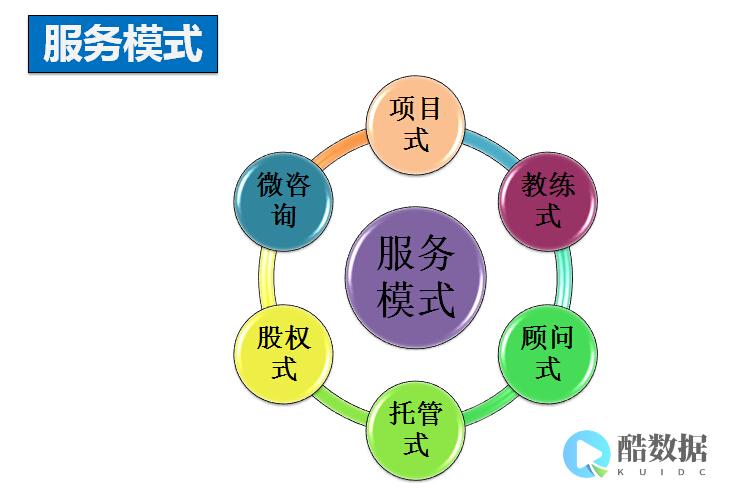


发表评论